* 主体类型
* 企业名称
* 信用代码
* 所在行业
* 企业规模
* 所在职位
* 姓名
* 所在行业
* 学历
* 工作性质
请先选择行业
您还可以选择以下福利:
行业福利,领完即止!

下载app免费领取会员


本文源自微信公众号:3DMax教程资源
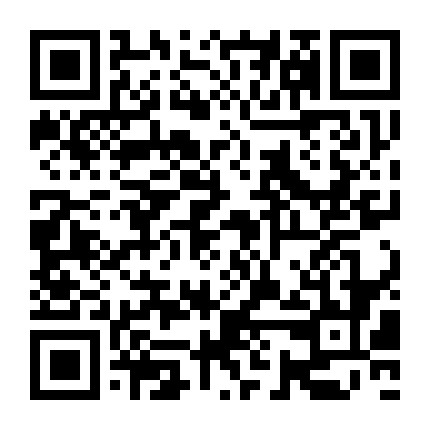
01打开3dmax软件,在顶视图中创建一个茶壶,把分段值设置大一点使茶壶圆润一点,如图所示。
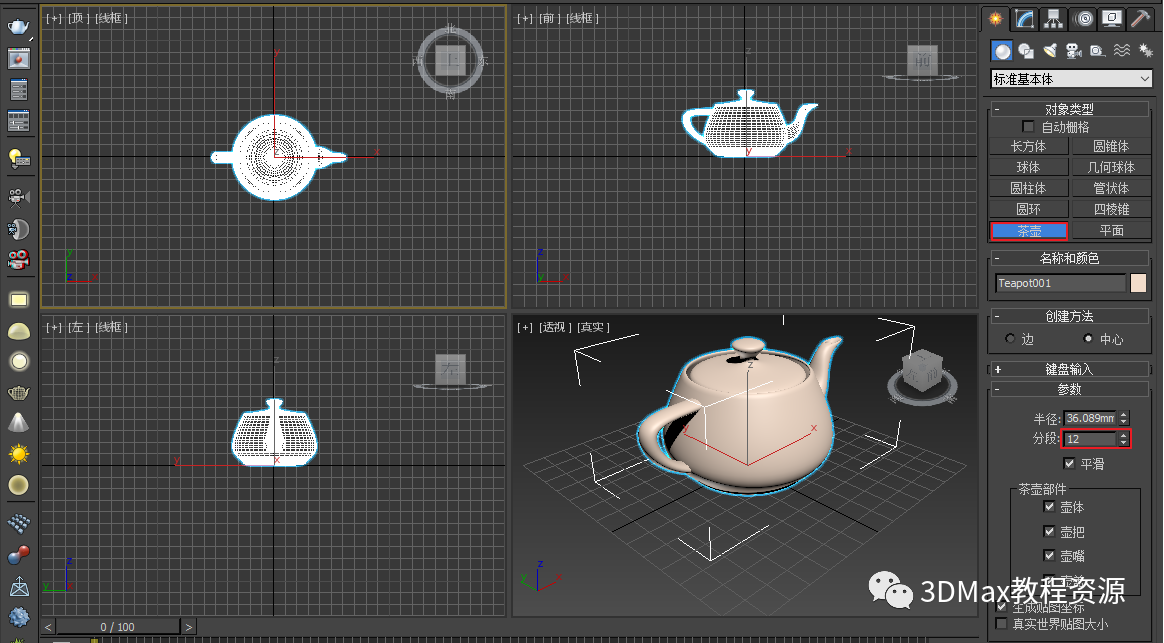
02按M键打开材质编辑器,选择一个空白材质球,切换为【VRayMtl】材质,如图所示。
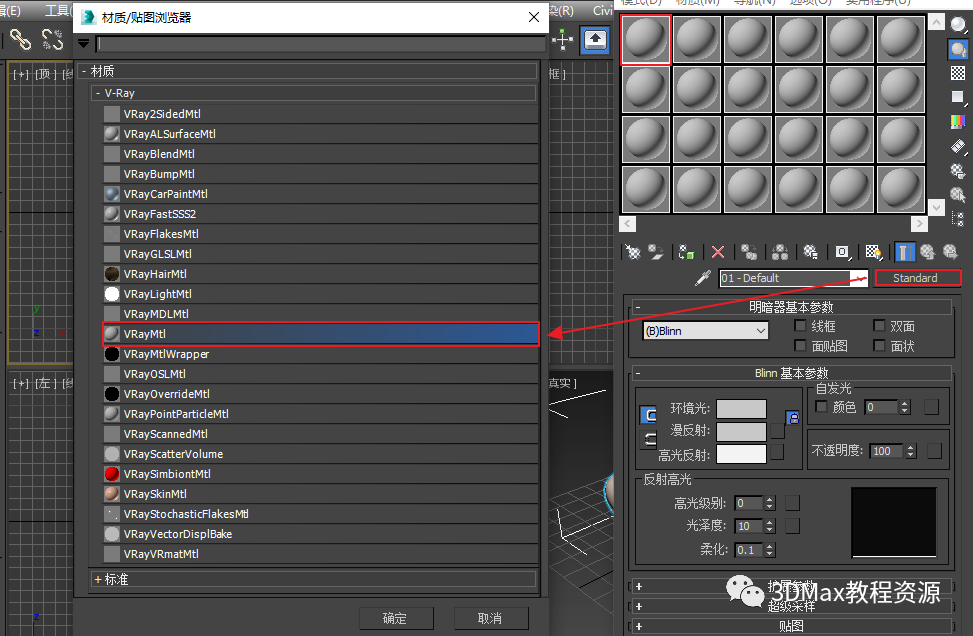
03修改漫反射颜色设置为暗红色,如图所示。
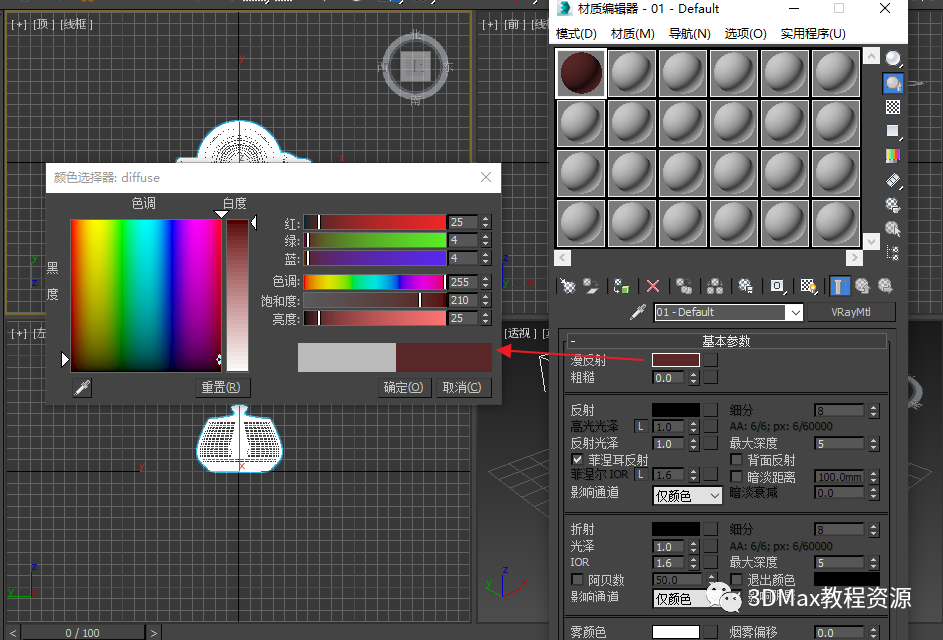
反射颜色设置为白色,如图所示。
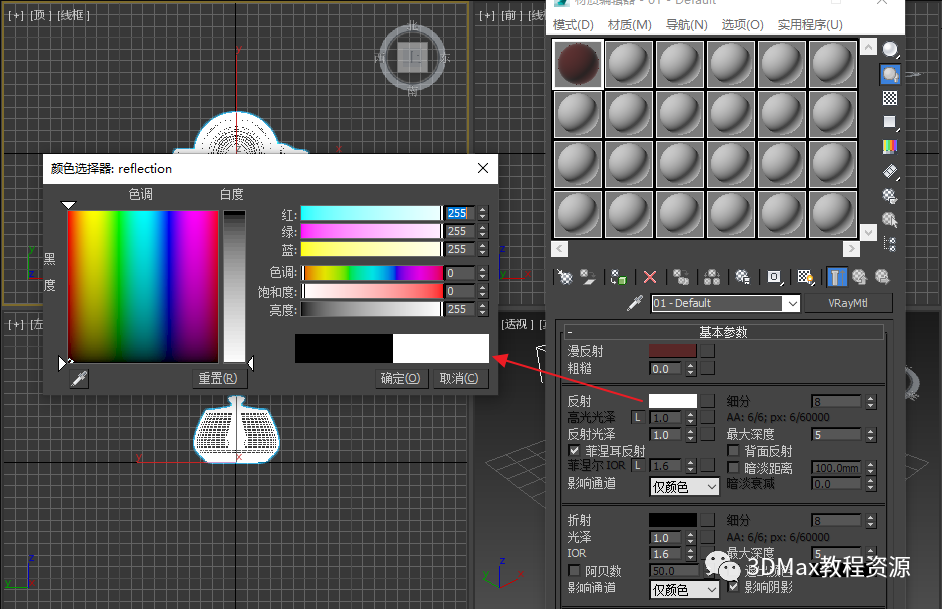
打开高光光泽度和菲涅尔反射,设置高光光泽度为0.4,反射光泽度为0.6;菲涅尔反射值为2.1,如图所示。
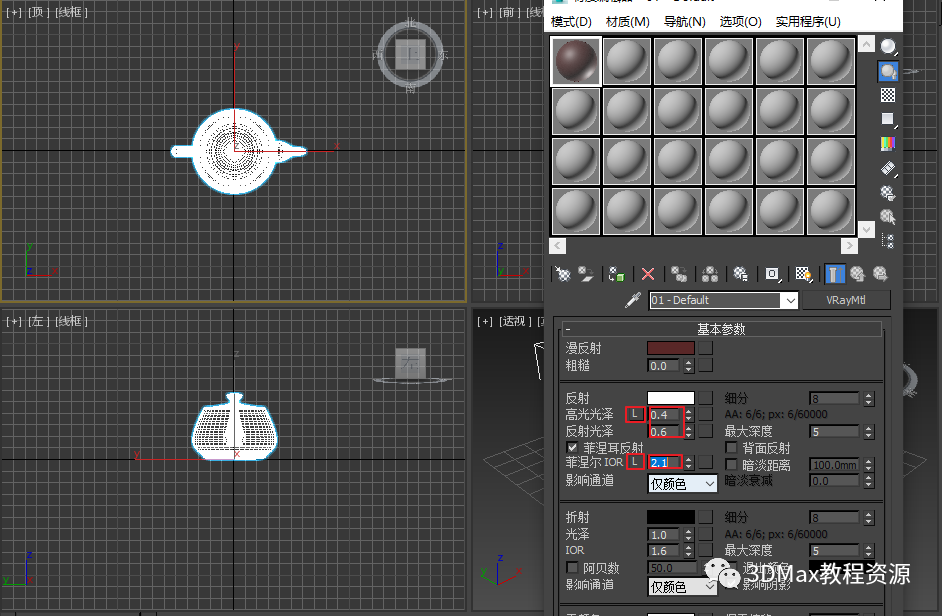
04把调好的材质球拖拽到视图中的茶壶上,如图所示。
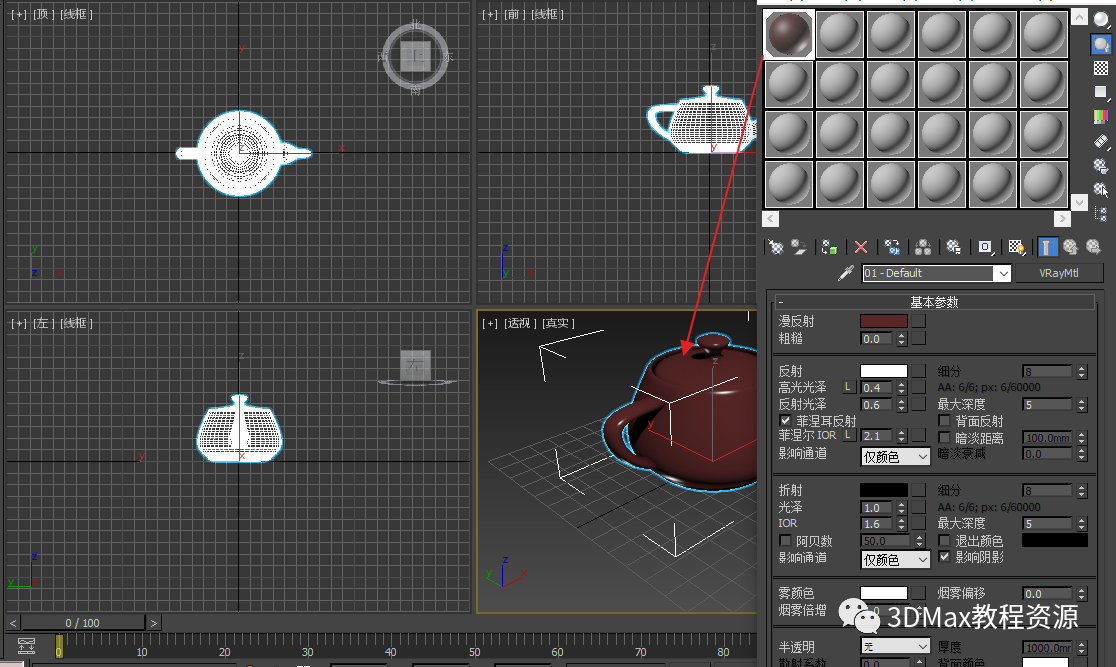
05在顶视图中创建一个平面,放在茶壶底部,如图所示。
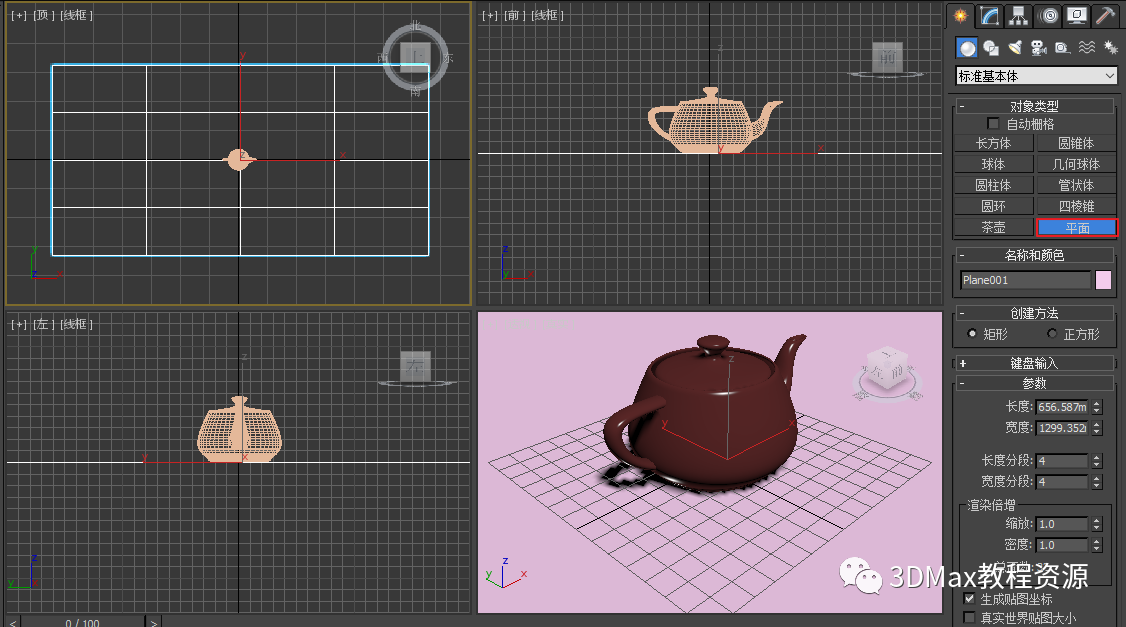
给平面一个材质,如图所示。

06在顶视图中创建一个vray灯光,如同所示。
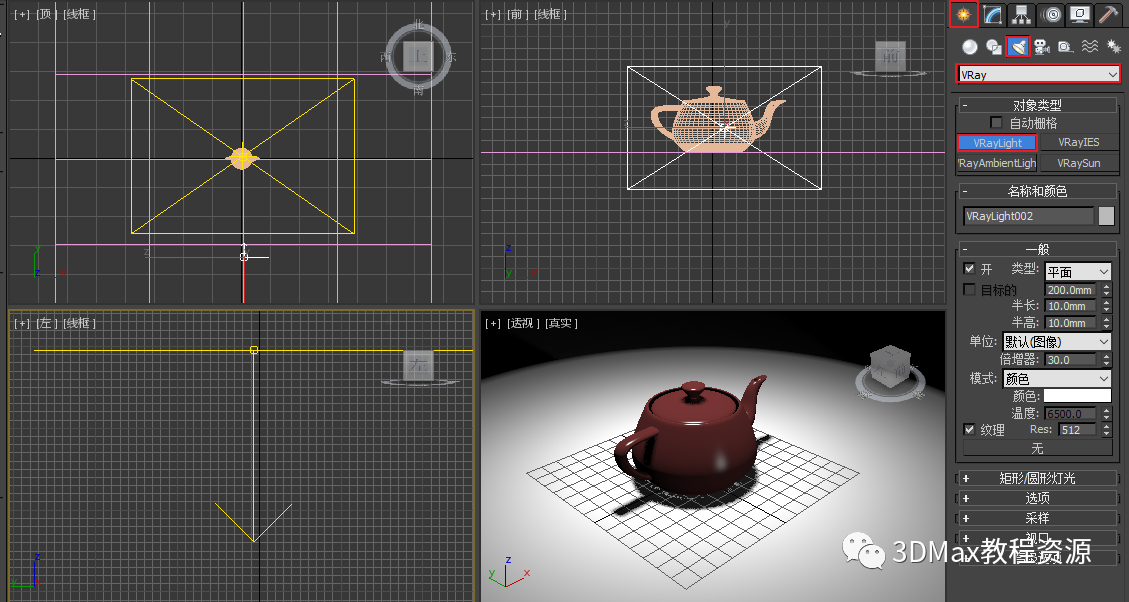
把灯光移到茶壶的顶部。并把灯光倍增值调小,使灯光暗一点。
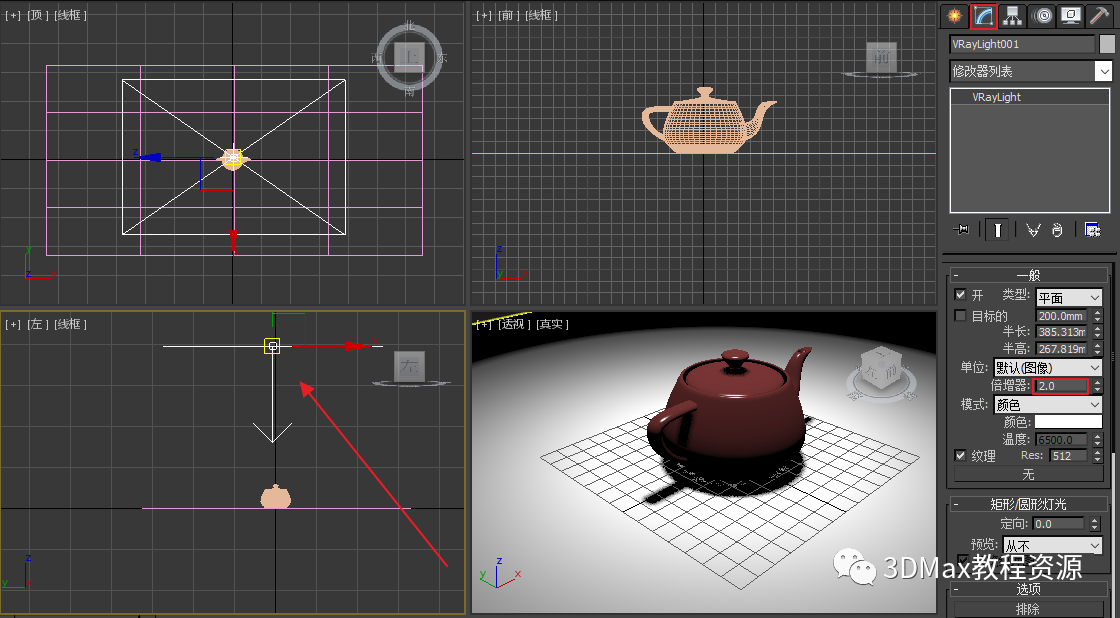
07点击渲染,效果如同所示。

完,今天的分享就到这里,感谢阅读。
本文版权归腿腿教学网及原创作者所有,未经授权,谢绝转载。

上一篇:Navisworks教程 | 保存颜色的navisworks操作
下一篇:3DMAX教程 | 3DMax五角星怎么画?3DMax红五角星制作教程
猜你喜欢
3DMAX教程 | 如何在3DMax中使用挤出功能实现立体效果?3DMax挤出操作的详细步骤
3DMAX教程 | 如何将3dmax模型成功导入Revit?掌握导入方法
3Ds Max 教程 | 2019版本安装步骤详解
3DMAX教程 | 使用3DMax导入图片的方法
3DMAX教程 | 解决3DMax导入模型后文件过大的方法
3DMAX教程 | 3DMAX模型物体突然变透明的三种原因及解决方法
最新课程
推荐专题
- [3D Max 基础知识分享]—多孔结构模型编辑
- 3DMAX教程 | 3Dmax材质编辑器的标准模式指的是什么?
- 3DMAX教程 | 3DMax模型导入遇到问题
- 3DMAX教程 | 3Dmax水泥材质参数及设置方法
- 3DMAX教程 | 如何彻底卸载Vray渲染器下载?
- 3DMAX教程 | 3DMax技巧分享:高效利用渲染线框功能
- 3DMAX教程 | 如何在3dmax中使贴图颜色变浅
- 3DMAX教程 | 如何使用V-Ray在3ds Max中调整普通玻璃材质参数
- 3DMAX教程 | 3DMax 2014遭遇错误并生成报告
- 3DMAX教程 | SketchUp与3DMAX:室内效果图设计工具的选择优化指南
相关下载














































